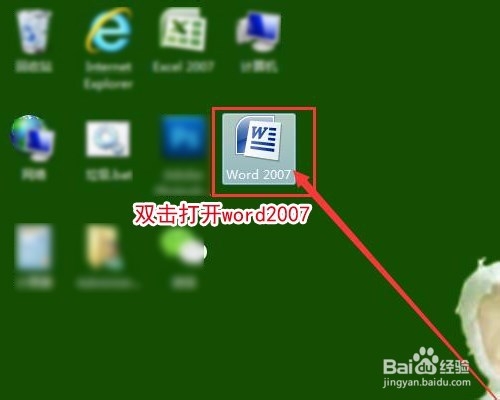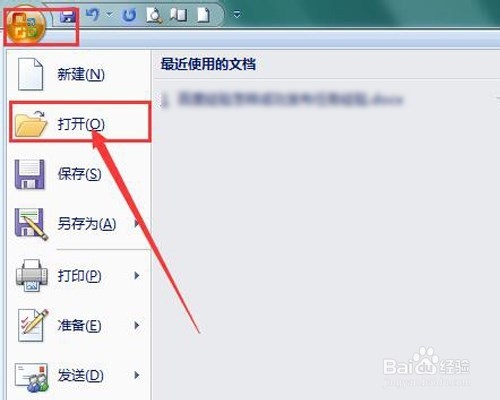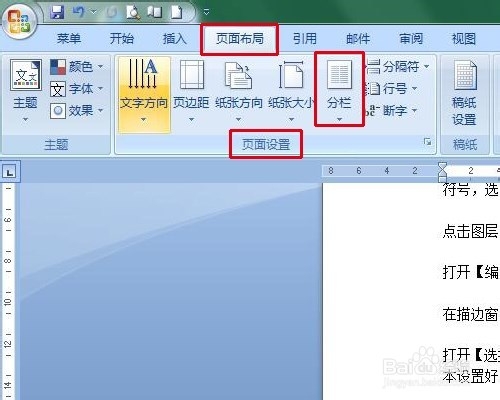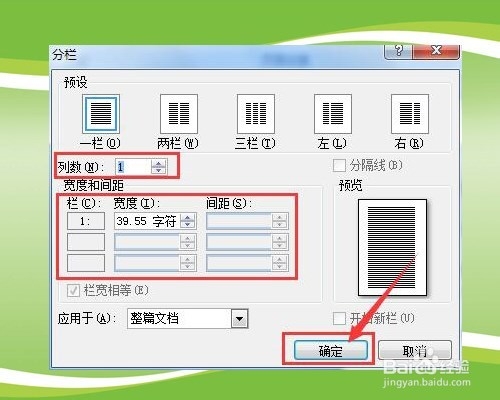1、打开电脑,双击桌面的word2007快捷方式,启动word2007程序。
2、点击word2007左上角的office按钮下的【打开】命令,打开一篇需要设置分栏的文档。
3、打开【页面布局】选项卡,选择页面设置功能组中的分栏。
4、选择最下面的“更多分栏”,调出“分栏”对话框。
5、在分栏对话框中,设置分栏的列数,栏宽和栏间距,设置好后点击确定,文档的分栏设置就完成了。
6、如果想恢得到分栏之前的样子,点击【页面霎霈喊纪布局】选项卡中页面设置组中的分栏,选择一栏选项,文档就恢复原来的样子了。